Registro de eventos
La opción Registro de eventos en la pestaña Seguimiento permite agregar registros al historial de la unidad y registrar eventos para la unidad para verlos más tarde en la pestaña Mensajes y en los informes.
Con la opción Registro de eventos, puede registrar eventos de los siguientes tipos:
- evento personalizado
- estado de la unidad
- llenado de combustible
- recarga de batería
- trabajo de mantenimiento
Agregar un registro o registrar un evento
Para añadir un registro al historial de la unidad o registrar un evento para la unidad, siga estos pasos:
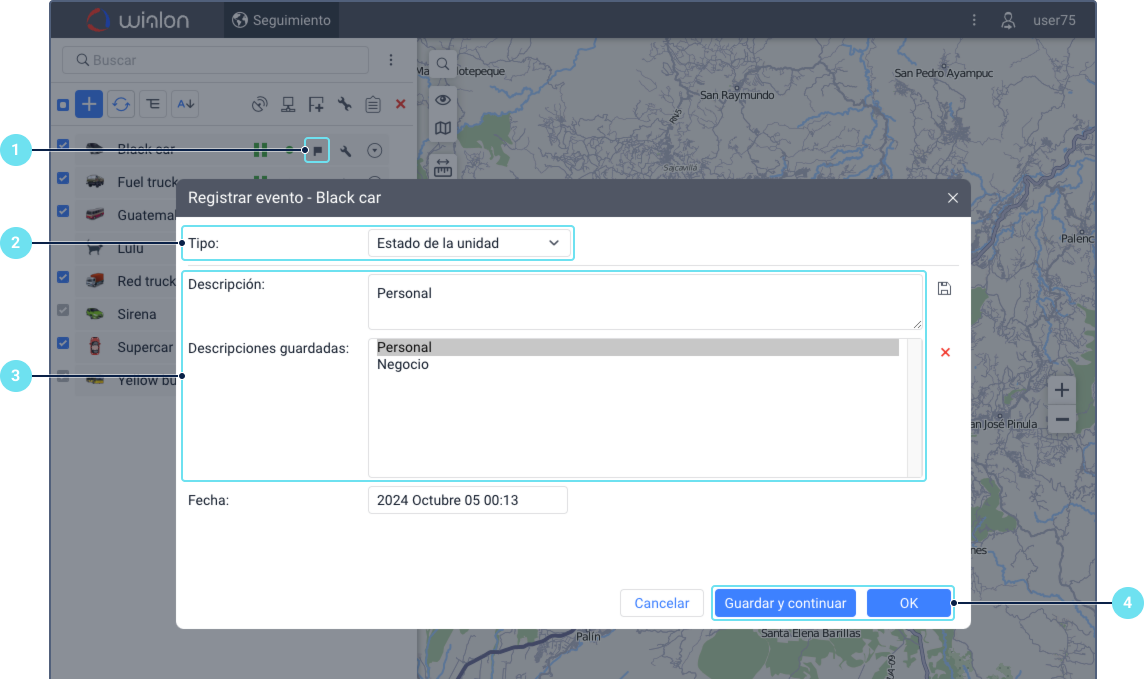
- En la lista de trabajo de la pestaña Seguimiento, haga clic en el ícono
 al lado de la unidad deseada. Si no hay este ícono, active la opción Registro de eventos en los ajustes de las opciones de seguimiento.
al lado de la unidad deseada. Si no hay este ícono, active la opción Registro de eventos en los ajustes de las opciones de seguimiento. - Seleccione el tipo: un registro en el historial de la unidad o uno de los eventos disponibles.
- Rellene los campos requeridos (consulte las secciones a continuación para más detalles).
- Haga clic en Guardar y continuar para añadir un registro o registrar un evento y pasar al siguiente, o haga clic en OK para guardar y cerrar.
Las unidades de medida que aparecen en la ventana de registro de eventos dependen del sistema de medidas de la unidad.
En el sistema de rastreo, también existen otros tipos de eventos y métodos para registrarlos. Para más información, consulte la página Eventos.
Modificar y eliminar registros y eventos
Los registros añadidos y eventos registrados no se pueden modificar. Solo se pueden eliminar del historial de la unidad en la pestaña Mensajes. Para hacerlo, se requiere el derecho de acceso Eliminar mensajes a la unidad.
A continuación se describe en detalle cómo se añaden los registros al historial de unidades y cómo se registran los eventos de cada tipo.
Registro en el historial de la unidad
Seleccione este tipo para crear una entrada de texto con cualquier contenido en el historial de la unidad. Se guarda como una entrada arbitraria, con la fecha y hora en que fue creada.
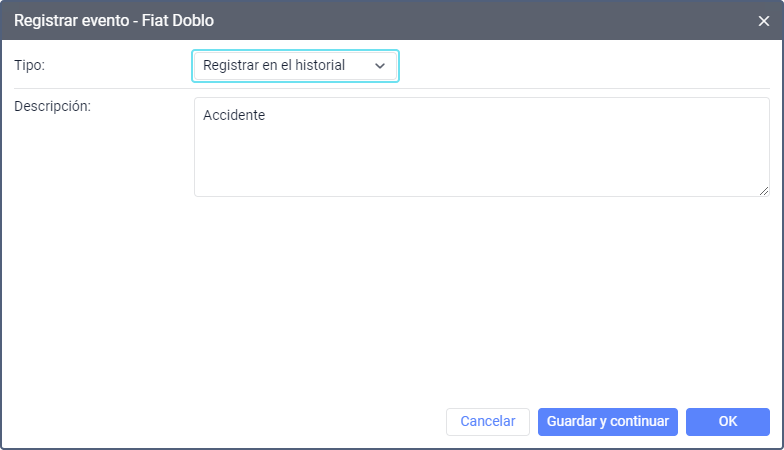
Estos registros pueden visualizarse en los mensajes de tipo Historial y en la tabla de informe Historial.
Evento personalizado
Seleccione este tipo para registrar un evento personalizado en el historial de la unidad.
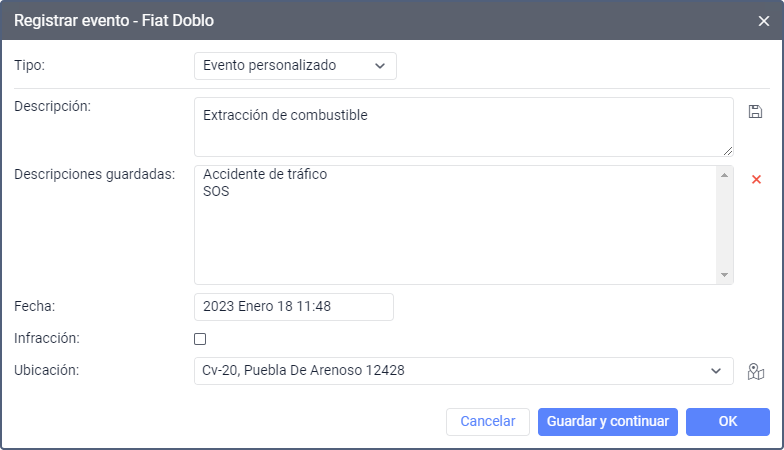
A continuación, especifique los siguientes parámetros:
| Parámetro | Descripción |
|---|---|
| Descripción | Descripción del evento. Puede guardar esta descripción para usarla más tarde al registrar eventos personalizados para esta y otras unidades. Para guardar la descripción, haga clic en el icono  situado a la derecha de su campo. situado a la derecha de su campo.Para usar la descripción guardada, haga clic en ella en la lista. Para eliminar una descripción guardada, haga clic en ella y luego en el ícono  . . |
| Fecha | Fecha y hora del evento. Puede especificarlas usando el calendario. Por defecto, se muestran la fecha y la hora actuales. |
| Infracción | Opción para marcar el evento como una infracción. |
| Ubicación | Lugar donde ocurrió el evento. Puede especificarlo de dos maneras:
La dirección se determina según los mapas seleccionados como fuente de geodatos en los parámetros de usuario. |
Puede ver los eventos personalizados registrados en las tablas de informes Eventos y Cronología. Los eventos personalizados registrados como infracciones también se muestran en la tabla de informes Infracciones.
Estado de la unidad
Seleccione este tipo para registrar cualquier cambio de estado de la unidad, por ejemplo, uso personal o comercial del vehículo.
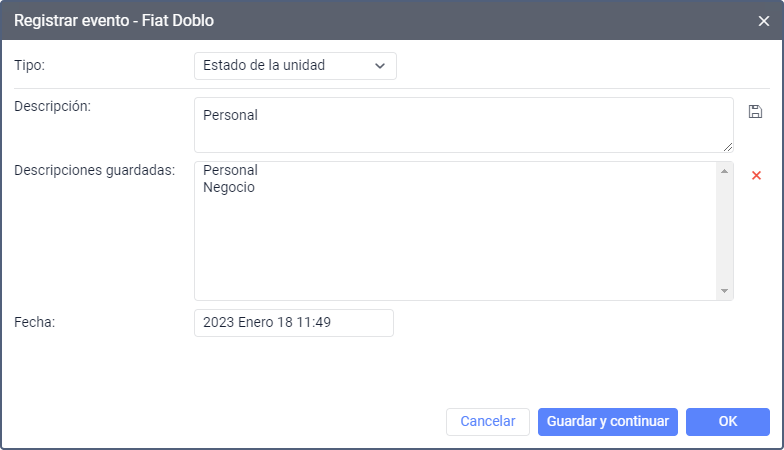
Para registrar un estado, especifique los siguientes parámetros:
| Parámetro | Descripción |
|---|---|
| Descripción | Nombre y/o descripción del estado. Puede guardar esta descripción para usarla más tarde al registrar estados para esta y otras unidades. Para guardar la descripción, haga clic en el icono  situado a la derecha de su campo. situado a la derecha de su campo.Para usar la descripción guardada, haga clic en ella en la lista. Para eliminar una descripción guardada, haga clic en ella y luego en el ícono  . . |
| Fecha | Fecha y hora del evento. Puede especificarlas usando el calendario. Por defecto, se muestran la fecha y la hora actuales. |
Los estados de la unidad se pueden registrar automáticamente mediante notificaciones con el modo de acción Registrar estado de la unidad (por ejemplo, cuando la unidad entra en una geocerca).
Puede ver los estados registrados en las tablas de informes Eventos y Cronología. Además, la columna Estado está disponible en las tablas de informes Viajes, Viajes no finalizados, Viajes entre geocercas, Horas de motor y Estacionamientos.
Llenado de combustible
Seleccione este tipo para registrar un llenado de combustible para la unidad e introducir el volumen y el coste del llenado. Si se ha configurado un sensor de combustible para la unidad, puede comparar posteriormente los datos de volumen introducidos manualmente y los valores del sensor en la tabla de informe Llenados de combustible y recargas de batería.
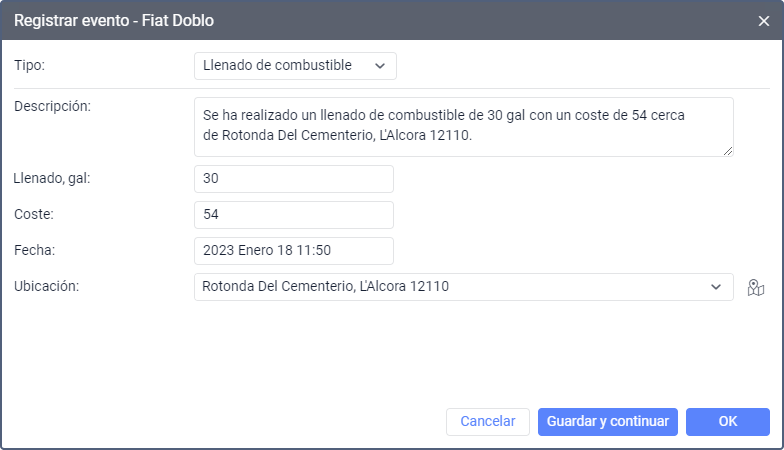
Para registrar un llenado de combustible, especifique los siguientes parámetros:
| Parámetro | Descripción |
|---|---|
| Descripción | Información sobre el llenado. Por defecto, este campo muestra el texto que se genera automáticamente y contiene el volumen de llenado y el valor del coste cuando se especifican los parámetros que siguen. Si es necesario, puede modificar la descripción. |
| Llenado | Volumen de combustible llenado de combustible. Se permiten valores fraccionarios (hasta centésimas). Utilice un punto como separador. |
| Coste | Coste del llenado de combustible. Se permiten valores fraccionarios (hasta centésimas). Utilice un punto como separador. Por ejemplo, para registrar el coste de 520 pesos 88 centavos, introduzca 520.88. |
| Fecha | Fecha y hora de llenado de combustible. Se especifican mediante el calendario. Por defecto, se muestran la fecha y la hora actuales. |
| Ubicación | Lugar en el que se ha realizado el llenado de combustible. Se especifica del mismo modo que para un evento arbitrario. |
Los llenados registrados se muestran en las siguientes tablas de informes:
Si tiene un archivo CSV o XLSX con información sobre varios llenados de combustible, puede importarlos al sistema de una vez. Para hacer esto, haga clic en Importación masiva de llenados de combustible y siga los pasos descritos en la sección Importar de CSV/XLSX.
Recarga de batería
Seleccione este tipo para registrar una recarga de batería para la unidad e introducir los datos sobre la cantidad de energía y el coste de la recarga. Si se ha configurado un sensor de nivel de batería para la unidad, puede comparar posteriormente los datos de cantidad de energía introducidos manualmente y los valores del sensor en la tabla de informe Llenados de combustible y recargas de batería.
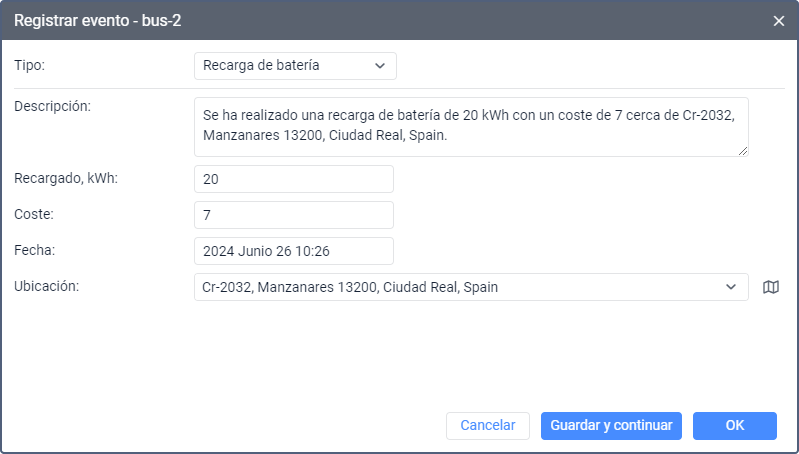
Para registrar una recarga de batería, especifique los siguientes parámetros:
| Parámetro | Descripción |
|---|---|
| Descripción | Información sobre la recarga. Por defecto, este campo muestra el texto que se genera automáticamente y contiene la cantidad de energía cargada y su coste cuando se especifican los parámetros que siguen. Si es necesario, puede modificar la descripción. |
| Recargado | Cantidad de energía cargada en kWh. Se permiten valores fraccionarios (hasta centésimas). Utilice un punto como separador. |
| Coste | Coste de la recarga de batería. Se permiten valores fraccionarios (hasta centésimas). Utilice un punto como separador. Por ejemplo, para registrar el coste de 7 euros 88 centos, introduzca 7.88. |
| Fecha | Fecha y hora de la recarga de batería. Se especifican mediante el calendario. Por defecto, se muestran la fecha y la hora actuales. |
| Ubicación | Lugar en el que se ha realizado la recarga de batería. Se especifica del mismo modo que para un evento arbitrario. |
Las recargas de batería registradas se muestran en las siguientes partes del sistema:
- en las tablas de informes: Llenados de combustible y recargas de batería, Eventos, Cronología;
- en los informes y en la pestaña Recorridos en el mapa al visualizar recorridos si se han seleccionado los marcadores de tipo Eventos;
- en la pestaña Mensajes en los mensajes de tipo Eventos registrados.
Trabajo de mantenimiento
Seleccione este tipo para registrar un servicio de mantenimiento para la unidad y especificar su coste. Esto le permite registrar los costes de mantenimiento y restablecer los intervalos de servicio para que el sistema inicie de nuevo la cuenta atrás hasta el siguiente servicio basándose en estos intervalos.
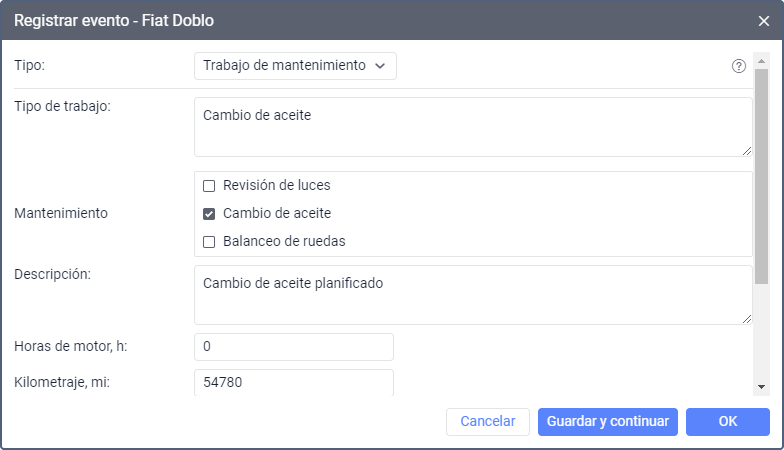
Para registrar un servicio de mantenimiento, especifique los siguientes parámetros:
| Parámetro | Descripción |
|---|---|
| Tipo de trabajo | Nombre del servicio. Puede introducirlo manualmente o seleccionarlo de la lista Mantenimiento (si está disponible). |
| Mantenimiento | Lista de servicios generada a partir de los intervalos de servicio creados en las propiedades de la unidad. Seleccione los servicios que se han realizado para que se inserten automáticamente en el campo Tipo de trabajo. Se restablecerán los intervalos de servicio correspondientes en las propiedades de la unidad y se reiniciará la cuenta atrás de días, horas motor y/o kilómetros hasta el próximo servicio. |
| Descripción | Descripción del servicio. |
| Horas de motor | Valor del contador de horas motor. Por defecto se muestra el valor actual, pero puede editarlo. |
| Kilometraje | Valor del contador de kilometraje. El valor actual se muestra por defecto, pero puede editarlo. No puede especificar un valor superior a 2 147 483 km. |
| Coste | Coste del servicio. |
| Duración | Duración del servicio. Puede seleccionar días, horas o minutos en la lista desplegable. |
| Fecha | Fecha y hora del servicio. Puede especificarlas usando el calendario. Por defecto, se muestran la fecha y la hora actuales. |
| Ubicación | Lugar donde se realizó el servicio. Puede especificarlo de la misma manera que para un evento personalizado. |
Los servicios registrados se muestran en las siguientes tablas de informes:
 , haga doble clic en el lugar requerido en el mapa y haga clic en OK.
, haga doble clic en el lugar requerido en el mapa y haga clic en OK.